Nachdem wir das letzte Mal das Installationsabbild erstellt haben, können wir nun mit dem Administrator-Installationsabbild Options Editor die Installation des Klient-Computers konfigurieren.
Der Aufruf des Editors erfolgt direkt nach dem Erstellen des Abbildes oder über den Aufruf des Programmes sldAdminOptionEditor.exe. Es kann auch eine Verknüpfung auf dem Desktop erzeugt werden.
Sehen wir uns nun den Teilbereich Client-Installationsoptionen an:
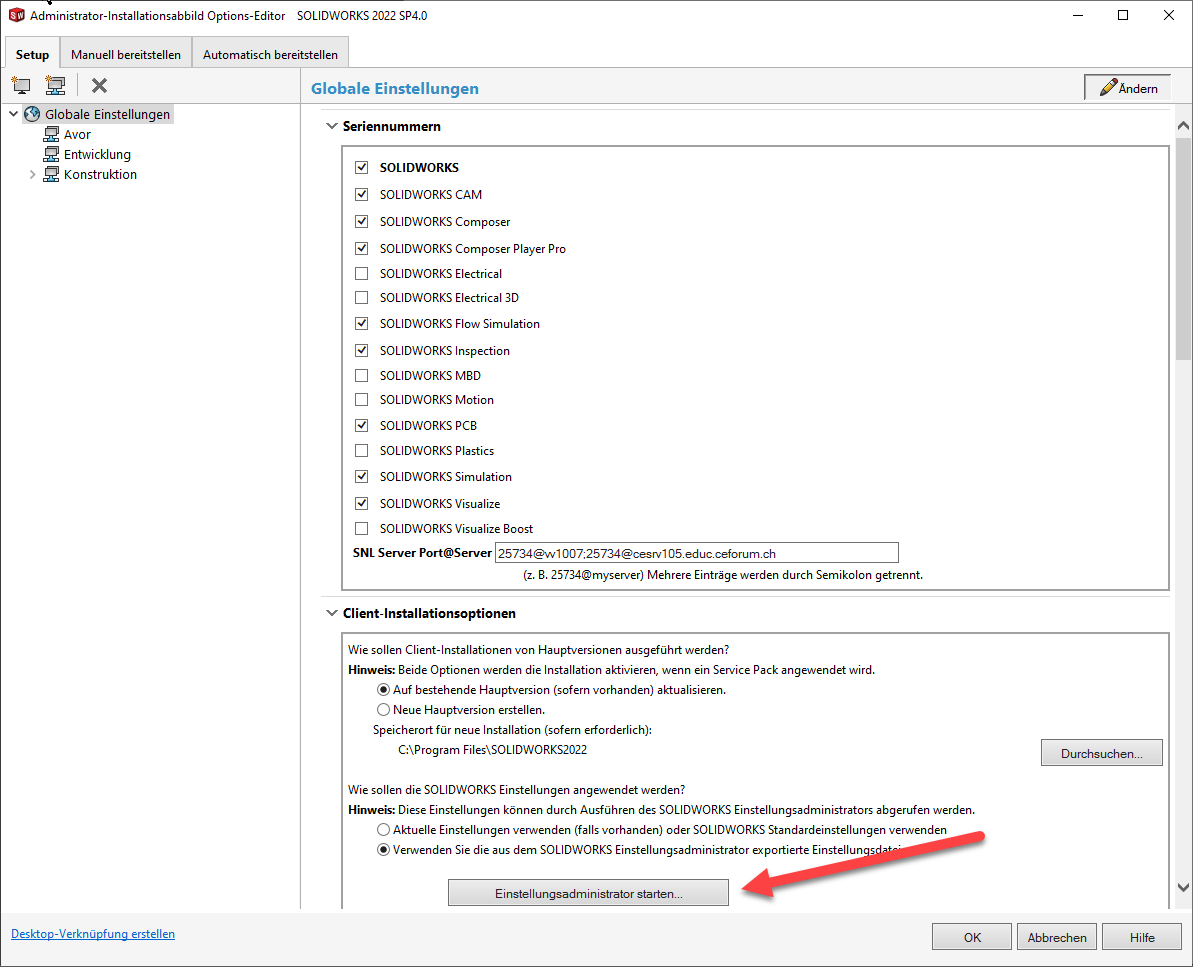
Hier können mit der Abbild-Installation die SOLIDWORKS Systemoptionen vom Administrator bestimmt werden.
Es kann eine Einstellungsdatei erzeugt werden, die dann bei der Installation aktiviert wird.
Die Benutzer können nur noch die Systemoptionen selbst ändern, die nicht vom Administrator gesperrt sind.
Das heisst, dass alle installierten SOLIDWORKS Workstationen dieselben Systemoptionen erhalten.
Nach dem Starten des Einstellungsadministrator Programmes, kann die Option definiert werden, die fixiert sein sollen.
Die aktiven Einstellungen können aus 3 verschiedenen Quellen stammen:
- vom aktiven Computer
- aus einer sldreg-Datei
- von einer existierenden sldSetting-Datei, von einem vorherigen Installationsabbild.
Wir aktivieren nun die Optionen des aktiven Computers:
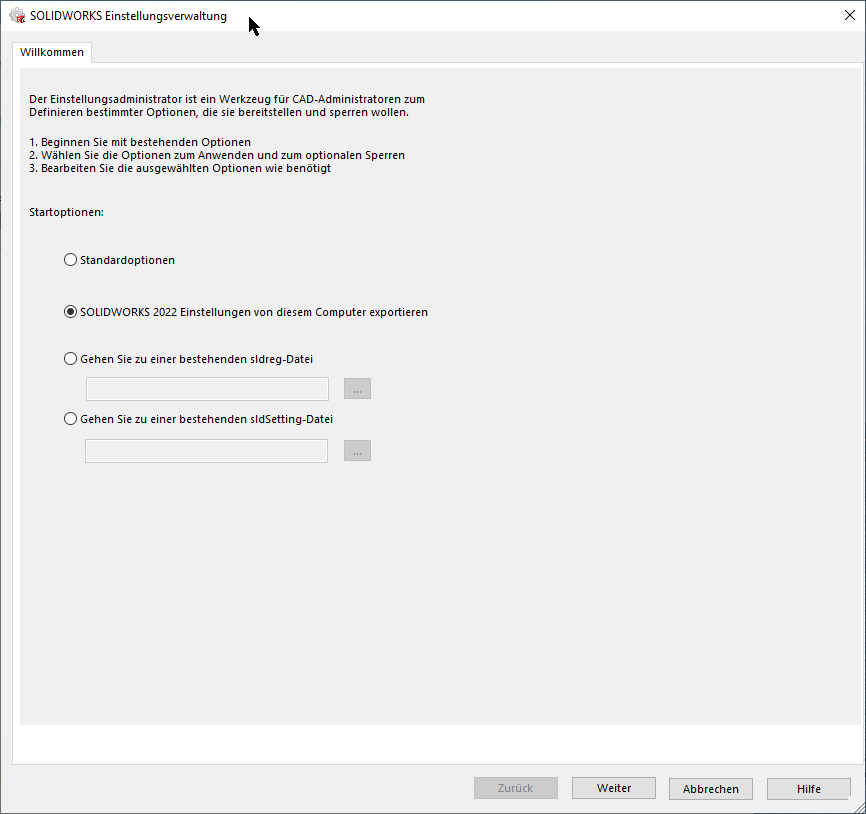
Schritt 1
Als Erstes sperren wir die Standard SOLIDWORKS Vorlagen, so werden von allen Benutzern nur diese verwendet.
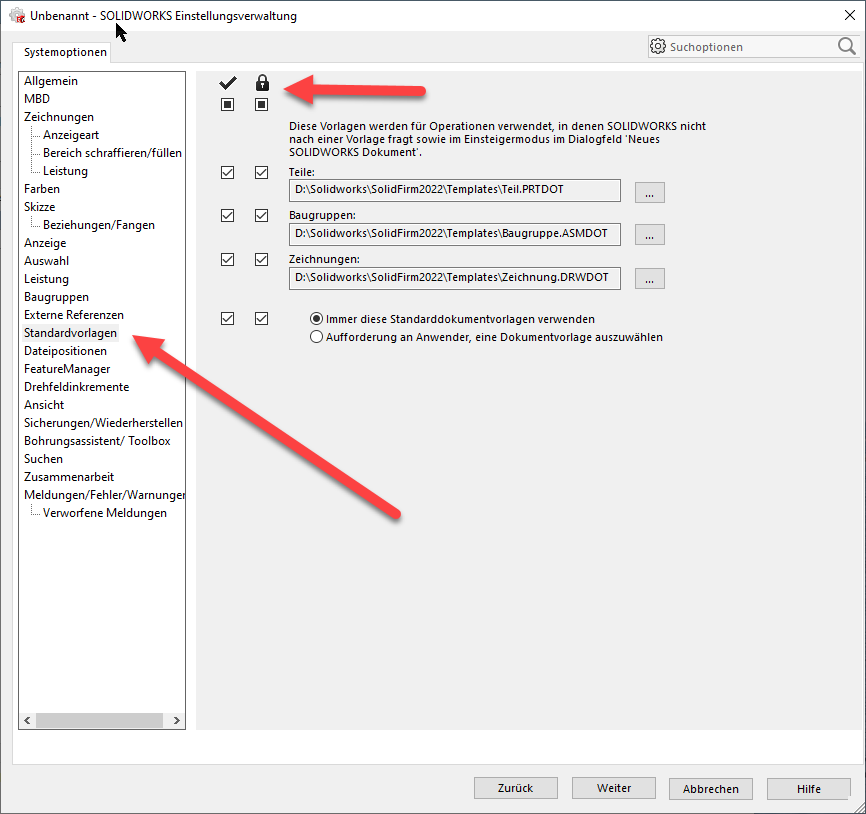
Die Optionen mit Haken werden beim Starten aktiviert, die Optionen mit dem Schloss hingegen können vom Benutzer nicht geändert werden.
Schritt 2
Im nächsten Kapitel wird definiert, ob das Layout, die Tastenkombinationen, die Mausgesten und Menüs immer wieder bereitgestellt werden sollen.
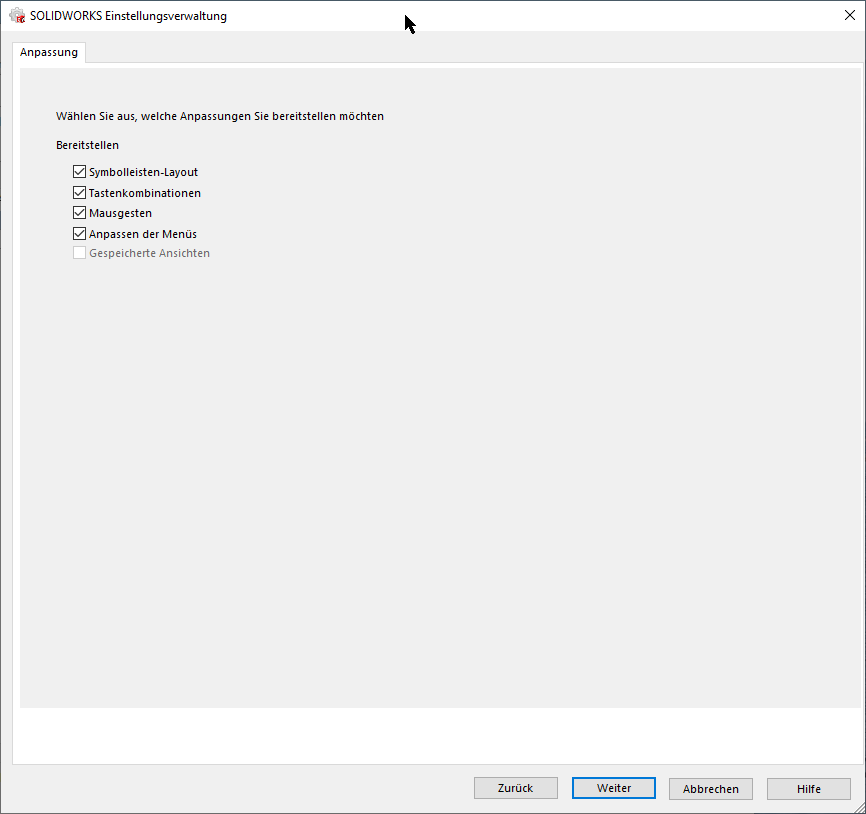
Schritt 3
Um den Benutzer Hilfe anzubieten, kann das nächste Kapitel definiert werden.
Hier erscheint die Adresse des SOLIDWORKS-Administrators oder eine Intranetseite, die behilflich sein kann.
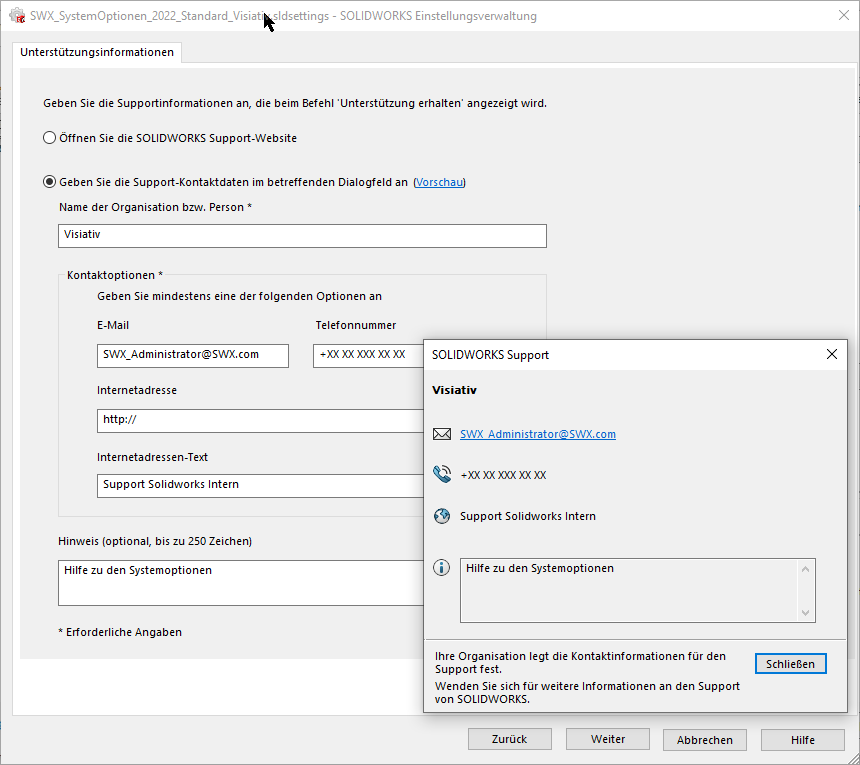
Schritt 4
Nun wird die Optionsdatei fertiggestellt. Hier kann entschieden werden, ob die Datei bei jedem Start angewendet werden soll, nur gesperrte Optionen, die nur mit einem Passwort geändert werden können.

Speichern Sie nun die Sldsettings.
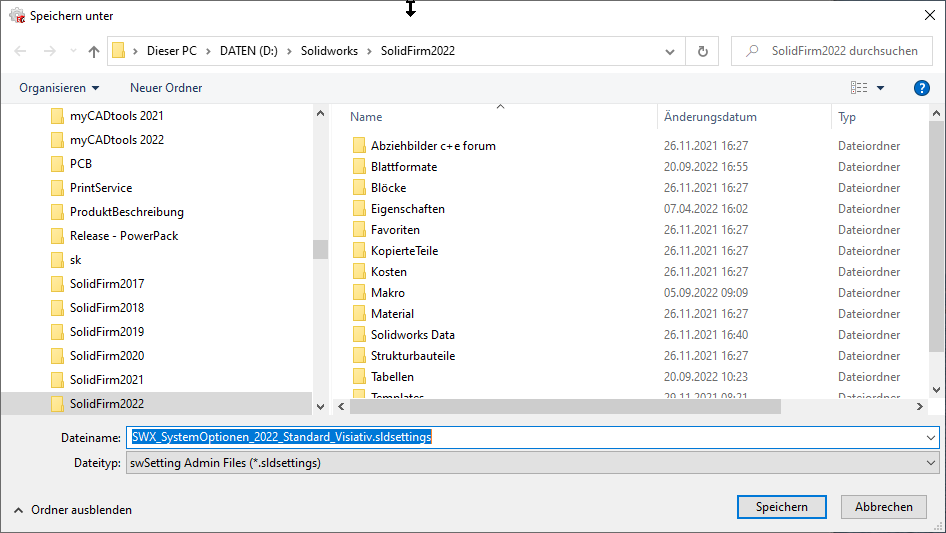
Schritt 5
Danach muss die Datei mit einem UNC-Pfad im Installationsabbild eingefügt werden.

Die Datei kann jederzeit mit dem Einstellungsadministrator an die Bedürfnisse des Unternehmens angepasst werden.Beim nächsten Start greifen alle mit dem Installationsabbild installierten Workstation auf die neuen Systemoptionen zu.
Die Benutzer können nun nur noch die nicht gesperrten Systemoptionen ändern. Beim nächsten SOLIDWORKS Start werden wieder die vordefinierten Systemoptionen aktiviert.
Autor des Artikels
Roland Linder, Application Engineer bei Visiativ
Sie möchten keine News aus der CAD-Welt mehr verpassen?
Mit unserem Newsletter bleiben Sie auf dem Laufenden: Produktneuheiten, Tipps und Tricks, Anleitungen, Erfahrungsberichte, Erfolgsgeschichten, Fotos, Veranstaltungsberichte und vieles mehr.
Bleiben Sie informiert und abonnieren Sie unseren Newsletter:
